Word很多页材料,如何只将特定几页设为横向打印
在日常工作中,我们经常需要处理大量的文档。这些文档可能包含图表、图片或其他需要更宽视角来展示的内容。word作为最常用的文档编辑工具之一,提供了多种页面布局选项以适应不同的需求。其中,将部分页面设置为横向是一个常见的需求,尤其当文档中需要插入图表或复杂的表格时。
如何在word中设置横向页面
在word中设置横向页面非常简单。首先,打开你的文档,找到需要设置为横向的那一页。然后,你需要进行以下几步操作:
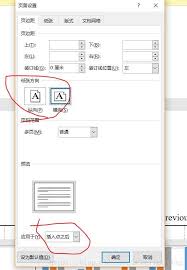
1. 选中需要设置为横向页面的内容。
2. 转到“布局”选项卡。
3. 在“页面设置”区域点击“方向”,选择“横向”。
4. 确保在“应用于”下拉菜单中选择了正确的范围(如“所选文字”)。
5. 完成设置后,确保检查文档预览,确认所有更改都符合预期。
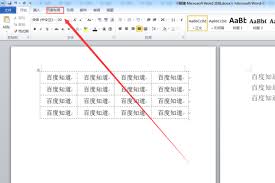
特定页面设置为横向的技巧
如果你的文档包含多页内容,并且你希望只将其中的某些页面设置为横向,可以使用分节符来实现这一目的。具体步骤如下:
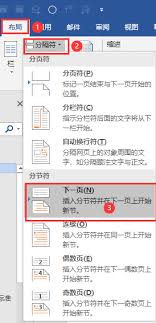
1. 将光标放在你希望开始横向页面的那一行。
2. 转到“布局”选项卡。
3. 在“页面设置”区域点击“分隔符”,然后选择“下一页”下的“分节符”。
4. 然后按照上述方法将该节的页面方向设置为“横向”。
5. 如果需要,可以在该横向页面之后再次插入分节符,并将后续节的页面方向重新设置为“纵向”。
避免常见错误
在设置文档页面方向时,有几个常见的错误需要注意:
- 未正确应用分节符:如果你希望文档的多个部分有不同的页面方向,确保每个部分之间都有分节符。
- 选择范围不准确:在设置页面方向时,确保选择了正确的应用范围(例如,“整篇文档”、“插入点之后”或“所选文字”),以免意外影响文档其他部分的格式。
- 忘记检查最终效果:完成所有设置后,务必仔细检查文档,确保所有更改都按预期生效,没有错位或格式混乱的情况。
通过以上步骤和技巧,你可以轻松地在word文档中设置特定页面为横向,从而更好地呈现复杂的内容。









